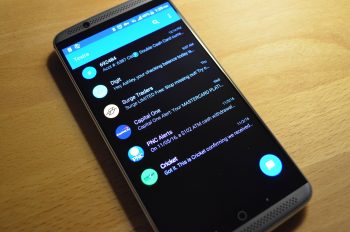
-
Tyler Lee
- 4か月前
テキストメッセージを送信するために携帯電話を拾う作業を停止すると、破壊的になる可能性があります。 それはあなたのワークフローを中断し、集中し、再度集中することは堅い見つけるかもしれない。 ユーザーが前後に切り替える必要がないように、多くのメッセンジャーのアプリはすでにデスクトップの代替を持っている理由です。
これは通常、WhatsApp、Skype、Slack、Facebook Messengerなどのメッセンジャープラットフォームで動作しますが、SMSはどうですか? 良いニュースは、Androidユーザーのために、あなたが実際にあなたの電子メールにあなたのSMSを転送することができるような方法でそれを設定することがで これは、あなたが今、あなたの携帯電話以外でそれらを受信する別の方法を持っていることを意味します。
SMSフォワーダーの設定にはいくつかの方法がありますので、ニーズに最適なバージョンを選択してください。
Google Voice
- Google Voiceアプリを開きます(使用していない場合はこちらからダウンロードできます)。
- 左上のメニューをタップし、設定
- メッセージの下で、”メッセージを電子メールに転送する”をオンにします”
SMSフォワーダー
- Playストアからアプリをダウンロードしてインストールします
- アプリを起動し、それを要求する権限を与えます
- 条件と権限に同意したら、”電子メール>Gmailアカウントを使用している場合は「Gmail Api経由」を選択し、使用している場合は「Smtp経由」を選択します。 別のプロバイダーを使用する
- アプリを設定したら、行ってもいいですが、お使いの携帯電話にバッテリーオプティマイザ機能がある場合は、アプリを無視 バッテリーの最適化は、プロセスを中断する可能性があるので、アプリは、継続的にバックグラウンドで実行する必要がありますので、これはあります
IFTTT
不慣れな人のために、IFTTTは電話自動化アプリです。 これは基本的に、ユーザーが満たされたときに特定のアクションを実行する様々なスクリプトやシナリオを作成することができます。 たとえば、スクリーンショットを撮るたびに、電子メールにコピーを自動的に送信するように設定できます。
受信したSMSをメールに転送する一連のイベントを設定できるSMSでも同じことができます。 IFTTTについての最もよい事はあなたがあなたのために最もよく働くかどれが見るためにから選ぶことができる複数の異なった原稿が実際にある
- 5 Androidのための最高のSMSアプリケーション
- Androidの通知を表示する方法、お使いのコンピュータからのSMSに返信
- Android上でテキストメッセージをスケジュールする方法
- androidとiPhone上で&スパムテキストメッセージを報告する方法